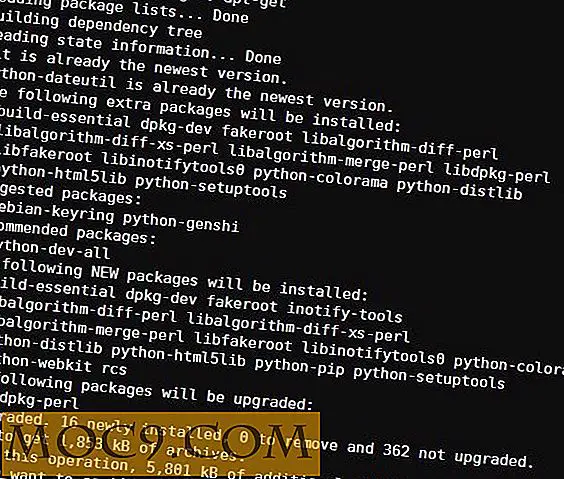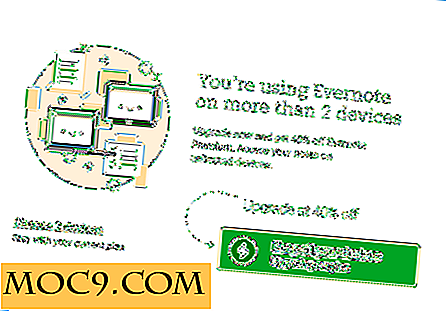Wie Einrichten und Verwenden von Windows Hallo
Es besteht eine gute Chance, dass Ihre Anmeldemethode ein Kennwort auf Ihrem Windows 10-Computer ist. Das Problem mit Kennwörtern besteht darin, dass Sie eine leicht zu brechende Methode verwenden. Wenn Sie einen komplizierten haben, vergessen Sie es wahrscheinlich oft.
Wenn Sie es leid sind, Ihr Passwort zurücksetzen zu müssen, sollten Sie Windows Hello ausprobieren. Es ist eine biometrische Authentifizierungsfunktion, mit der Sie sich anmelden können, indem Sie Ihren Fingerabdruck oder Ihr Gesicht verwenden. Dank dieser Anmeldemethode wird die Anmeldung einfacher.
So richten Sie Windows Hallo ein
Sie müssen sicherstellen, dass Sie die erforderliche Hardware haben. Ihr Windows 10-Computer benötigt eine 3D-Tiefenkamera.
Einrichten von Windows Hello ist einfach, auch wenn der Windows 10-Computer mehr als einen Benutzer hat. Alle Benutzer mit einem Konto müssen bei der Einrichtung bei Ihnen sein. Sie werden ihren Fingerabdruck benötigen, und sie müssen in die Kamera schauen, damit auch ihr Gesicht aufgenommen werden kann.
Klicken Sie auf das Windows-Startmenü und klicken Sie auf das Zahnrad, um auf Windows-Einstellungen zuzugreifen. Wählen Sie die Option "Konten", die sich links von Ihrem Bildschirm befinden soll, und klicken Sie auf "Anmelden" -Optionen.

Sobald Sie diese Option eingeben, wird Windows Hello Sie im Gesicht anstarren. Wählen Sie Setup, um die Gesichtserkennung zu konfigurieren. Dieser nächste Teil ist auch einfach, da Sie nur dem Setup-Assistenten von Windows Hello folgen müssen.

Ein Pin wird benötigt
Die Schritte des Konfigurationsassistenten umfassen Dinge wie das Betrachten der Kamera und die Eingabe eines Passworts oder einer PIN. Die PIN ist notwendig, damit Windows weiß, dass Sie Ihr Gesicht einrichten.
Klicken Sie auf die Schaltfläche "Hinzufügen" unter der Pin-Option und geben Sie Ihre PIN ein. Mit anderen Worten, Sie müssen Ihr Passwort eingeben. Technologie kann uns manchmal scheitern, also ist dies ein guter Plan B zu haben. Die Einrichtung des Fingerabdrucks ist ein Kinderspiel, da Sie nur Ihren Daumen auf dem Fingerabdruck-Scanner drücken müssen, damit er registriert werden kann.
Ändern Sie Ihr Aussehen
Beachten Sie, dass eine verbesserte Erkennung bis zu zwei Minuten dauern kann. Denken Sie zweimal darüber nach, wie Sie Ihr Aussehen ändern, da Sie die verbesserte Erkennung erneut durchführen müssen. Sie werden Ihren Stift dafür auch brauchen. Wenn Sie diesen Bart jedoch einmal loswerden, müssen Sie sich nicht erneut anmelden, da Windows Hello frühere Darstellungen von Ihnen speichert.
Die Standardeinstellung ist, Ihren Windows 10-Computer zu entsperren, sobald Ihr Gesicht erkannt wird. Es ist eine gute Idee, diese Einstellung alleine zu lassen.
Um die Sicherheit noch weiter zu verbessern, können Sie die Option auswählen, bei der Sie den Kopf nach links und rechts drehen müssen, um den Computer zu entsperren. In diesem Fall wird eine 3D-Form von Ihnen erstellt, damit Sie sie leicht von anderen Benutzern erkennen können.
Was Sie für Windows Hallo verwenden können
Neben der offensichtlichen Verwendung von Windows Hello zum Entsperren Ihres Computers, können Sie damit auch Apps im Windows Store bezahlen. Dies spart Zeit, da Sie Ihr Passwort nicht jedes Mal eingeben müssen, wenn Sie etwas kaufen möchten.
Sie können auch Windows Hello verwenden, um Windows Passport zu entsperren, bei dem es sich um die Anmeldeinformationen der nächsten Generation handelt, die Passwörter für Websites, Onlinedienste und andere Systeme ersetzen sollen. Wenn Sie Windows Passport verwenden möchten, müssen Sie nur Ihr Gesicht oder Ihren Fingerabdruck überprüfen.
Fazit
Einige könnten ein wenig zögern, Windows Hello wegen allem, was damit zusammenhängt, zu benutzen. Aber Sie müssen zugeben, dass es das Anmelden viel einfacher macht. Es ist nützlich und es ist sehr einfach einzurichten. Denkst du, dass du es versuchen wirst? Teile deine Gedanken in den Kommentaren.